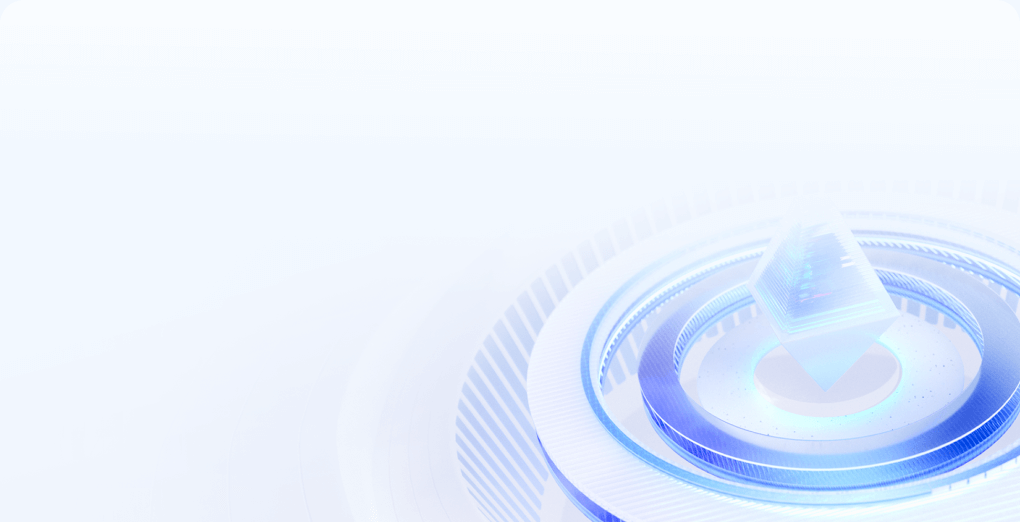解决电脑网络无信号问题:原因与应对
电脑主机网络显示无信号
在当今社会,网络成为了我们日常生活中不可或缺的一部分。不论是工作、学习还是娱乐,几乎所有活动都离不开网络连接。然而,许多用户在使用电脑时常常会遇到“无信号”的问题,尤其是网络信号连接不良。这不仅影响了日常的工作效率,也让人感到十分困扰。本文将讨论电脑主机网络显示无信号的原因及解决方法,以帮助大家更好地理解和处理这一问题。

一、无信号的常见原因
-
硬件问题
硬件问题是导致信号丢失的最常见原因之一。无论是网卡故障、网络线损坏,还是路由器故障,都可能导致无信号的情况。如果您使用的是台式机,确保网卡是否正确插入主板,并且网线没有出现断裂或老化的问题。 -
网络设置问题
有时,电脑的网络配置可能出现错误,例如IP地址设置不当、DNS服务器设置错误等。这类问题通常可以通过重新配置网络设置来解决。 -
驱动程序问题
电脑的网络驱动程序如果过时或者损坏,也会导致网络连接不稳定。及时更新驱动程序是十分必要的,尤其是在系统升级或者更换硬件后。 -
ISP(互联网服务提供商)问题
有时,无信号的来源并不在用户的设备上,而是由于ISP的服务故障、维护或网络拥堵。用户可以尝试拨打ISP的客服电话,了解当前网络状况。 -
防火墙或安全软件的干扰
某些防火墙或安全软件可能阻止网络信号的正常传输。如果用户添加了新软件,尤其是网络相关的应用程序,可能会导致此问题。
二、解决方法
-
检查硬件连接
首先,确认网线和相关硬件的连接是否正常。可以尝试更换网线或将网络线插入不同的端口,以排除硬件故障的可能。 -
重新启动设备
这是一种简单但有效的方法。重启电脑、路由器以及调制解调器(如果有)可以解决很多临时性的问题。 -
更新网络驱动程序
可以通过设备管理器查找、更新网络适配器的驱动程序,确保系统使用的是最新版本的驱动。 -
检查网络设置
进入“网络和共享中心”,查看无线网络和有线网络的设置,确保网络的配置正确。可以尝试使用“修复”功能,让系统自动检测并修复问题。 -
重置网络配置
在命令提示符中输入netsh winsock reset和netsh int ip reset等命令,可以重置网络配置,解决一些网络连接问题。 -
联系ISP
如果确认自己的设备和设置都没有问题,但仍然无法连接网络,建议联系ISP客服,询问网络状态和故障恢复的时间。
三、总结
电脑主机网络显示无信号是一个常见的问题,但大多数情况下都可以通过简单的排查和调整来解决。了解可能的原因和解决方法,能够帮助用户在面对这种问题时更加从容。保持硬件设备的良好状态、定期更新驱动,以及合理配置网络设置,才能确保网络连接的稳定性与高效性。在网络如此重要的今天,掌握这些基础的知识将让你在使用电脑时更加游刃有余。